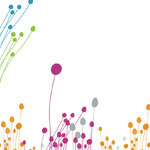Актуальность в декларации по НДС
Содержание
Показатель «признак актуальности» содержат разделы 8–12 декларации по НДС. Его заполняют при представлении уточненной декларации (в первоначальной он прочеркивается).
Когда сведения, отраженные в соответствующем разделе первичной декларации, актуальны, достоверны и изменению не подлежат, в уточненке в признаке актуальности ставят цифру 1, а в остальных строках — прочерки. Это позволяет не дублировать верные данные и сократить объем декларации.
Если в первичной декларации сведения по разделу не представлялись или содержат ошибки (в связи с чем и уточняются), в признаке актуальности ставят 0. Для ИФНС это сигнал: здесь изменения!
Например, с 0 нужно представить приложение 1 к разделу 9, если в доплисте книги продаж зарегистрированы «забытые» счета-фактуры. В разделе 9 при этом проставляется 1, т. к. данные самой книги не корректируются.
Если, представляя уточненку, в правильном разделе вы по ошибке вместо 1 поставили 0, придется уточнить декларацию еще раз. Ведь для инспекции этот 0 означает неактуальность ранее представленных сведений по данному разделу (письмо ФНС РФ от 24.09.2015 № СД-4-15/16779@).
Как сделать уточненную декларацию по НДС, узнайте .
Лучше разобраться с заполнением декларации вам поможет подборка материалов нашей рубрики «Декларация НДС 2018-2019».
Более полную информацию по теме вы можете найти в КонсультантПлюс.
Полный и бесплатный доступ к системе на 2 дня.
Чтобы в системе Контур.Экстерн открыть форму НДС, заполнить либо загрузить готовые файлы отчета по НДС и приложений, необходимо выполнить следующие действия:
1. Перейти в меню «ФНС» > «Заполнить в системе» .
2. В списке форм необходимо выбрать «НДС».
3. Выбрать отчетный период и нажать «Заполнить отчет». На этом этапе происходит выбор черновика по форме НДС за тот или иной период.
4. Для загрузки готового файла декларации следует нажать на кнопку «Загрузить декларацию». Чтобы отредактировать загруженную декларацию или заполнить ее с нуля в Контур.Экстерн, следует нажать на ссылку «Редактировать».
4. После нажатия на ссылку «Редактировать» откроется форма для заполнения НДС. Следует заполнить нужные разделы и нажать «Сохранить и закрыть». Разделы 8-12 в самой декларации не заполняются, их необходимо добавить в качестве приложений.
5. Для добавления сведений из книги покупок, продаж и других приложений к декларации необходимо нажать «Добавить приложения».
6. После нажатия на ссылку «Добавить приложения» появится возможность:
- массово загрузить приложения к декларации по ссылке «Загрузить из файла»;
- заполнить сведения в системе, либо добавить приложения по одному, нажав на ссылку «Заполнить в системе».
Приложения следует загружать в формате xml. Формат файлов должен соответствовать Приказу ФНС РФ от 29.10.2014 N ММВ-7-3/558@.
Допускается загрузка книг покупок / продаж, журналов полученных и выставленных счетов-фактур в форматах xls (должны быть сформированы согласно Постановлению Правительства РФ N 1137). Еxcel-файлы будут автоматически сконвертированы в формат xml.
В Контур.Экстерн можно загрузить несколько файлов приложений одного типа, например, книги продаж за разные филиалы. Перед отправкой такие файлы объединятся в одно приложение.
6.1 При нажатии на ссылку «Загрузить из файла» есть возможность выбрать один или несколько файлов: файл декларации и / или приложения к ней. В появившемся окне следует выбрать файлы для загрузки и нажать «Открыть».
6.2 Чтобы заполнить данные в системе, необходимо выбрать «Добавить приложения», указать нужные приложения и нажать «Добавить».
7. После добавления / загрузки приложений на странице работы с пачкой НДС будет возможно:
- Заполнить данные приложений, нажав на ссылку «Редактировать».
- Загрузить новый файл взамен имеющегося, нажав на ссылку «Заменить файл»;
- Удалить приложения, нажав на ссылку «Удалить».
- Распечатать данные, нажав на иконку .
В случае загрузки готовых файлов потребуется время для их проверки.
Для книги покупок (раздел 8) и книги продаж (раздел 9), а также дополнительных листов к ним (разделы 8.1 и 9.1) отображаются итоговые суммы из каждого файла. У книг покупок будет отображаться одно итоговое значение, у книги продаж отобразятся все 3 значения по клику на ссылку «Суммы налога». Если загрузить несколько книг покупок, то отобразятся итоговые суммы того файла, который получится в результате объединения.
При нажатии на ссылку «Редактировать» откроется форма для заполнения. По умолчанию будет добавлена строка для ввода данных по одному счету-фактуре. Для ввода других счетов-фактур нужно нажать «Добавить сделку». После заполнения данных необходимо нажать «Закрыть». Аналогичным образом ведется работа с остальными приложениями.
8. Проверить данные можно при заполнении приложения. Для это нужно нажать слева «Проверить», откроется встроенный протокол контроля.
При нажатии на ошибку система подскажет в каком месте допущена ошибка.
9. Также, чтобы просмотреть протокол проверки, можно нажать на строку с количеством ошибок или предупреждений, откроется протокол контроля.
10. После исправления всех ошибок кнопка «Проверить и отправить» станет активной. После нажатия на данную кнопку произойдет проверка НДС и приложений. Если ошибок обнаружено не будет, то откроется страница для подписи и отправки.
11. По нажатию кнопки «Подписать и отправить» отчет и приложения будут переданы в ИФНС для последующей обработки.
Признак актуальности ранее представленных сведений — признак, который указывается в строке 001 разделов 8-12 Налоговой декларации по НДС.
Признак актуальности ранее представленных сведений — это признак, который указывается в строке 001 разделов 8-12 Налоговой декларации по НДС (утверждена Приказом ФНС России от 29.10.2014 N ММВ-7-3/558@ «Об утверждении формы налоговой декларации по налогу на добавленную стоимость, порядка ее заполнения, а также формата представления налоговой декларации по налогу на добавленную стоимость в электронной форме»).
Строка 001 заполняется в случае представления налогоплательщиком уточненной декларации (при представлении первичной декларации в эта строка не заполняется). Признак актуальности ранее представленных сведений может принимать значения:
Цифра «0» проставляется в случае, если в ранее представленной декларации сведения по разделу 8 декларации не представлялись либо в случае замены сведений, если выявлены ошибки в ранее поданных сведениях или неполнота отражения сведений.
Цифра «1» проставляется в случае, если сведения, представленные налогоплательщиком ранее в налоговый орган, актуальны, достоверны, изменению не подлежат и в налоговый орган не представляются. При этом в строках 005, 008, 010 — 190 ставятся прочерки.
Признак актуальности ранее представленных сведений указывается на первой странице раздела, на остальных — ставится прочерк.
Признак актуальности ранее представленных сведений указывает, представил ли налогоплательщик обновленные данные по разделу или не изменял их.
Пример
Налогоплательщик получил исправленный счет-фактуру во втором квартале, по товарам, которые были приобретены в 1-м квартале. В результате, налогоплательщик исправляет ошибку:
1) Аннулирует запись по первоначальному счету-фактуре в дополнительном листе книги покупок за I квартал
2) Представляет уточненную декларацию за 1-й квартал, в которой на основе дополнительного листа книги покупок за I квартал сформировано приложение 1 к разделу 8. Соответственно, в уточненной декларации по НДС меняется только Приложение 1 к разделу 8, остальные же данные раннее представленных разделов 8-12 не менялись.
В этой ситуации в Приложении 1 к разделу 8 в строке 001 Признак актуальности ранее представленных сведений указывается 0 — что означает, что эти данные обновлены.
В остальных листах 8-12 налоговой декларации в строке 001 Признак актуальности ранее представленных сведений указывается 1 — что означает, что эти данные не менялись.
Раздел 9. Сведения из книги продаж об операциях, отражаемых за истекший налоговый период
Раздел 9 декларации заполняется организациями и ИП (в том числе налоговыми агентами) во всех случаях, когда возникает обязанность по исчислению налога на добавленную стоимость.
Внимание! При представлении в налоговый орган уточненной декларации в обязательном порядке заполняется поле «Корректировка. Ранее представленные сведения». Признак «не требуется исправлять» выбирается в случае, если ранее отправленные сведения данного раздела отражены верно и не требуют корректировки. Признак «требуется исправить» указывается при условии, что ранее отправленные сведения были отражены с ошибками или вообще не указаны.
Далее в разделе необходимо заполнить сведения по каждому счету-фактуре, зарегистрированному в книге продаж, а именно указать код операции, номер и дату счета-фактуры продавца, ИНН и КПП покупателя, стоимость продаж по данному счету-фактуре и сумму НДС по счету-фактуре.
В данном разделе предусмотрено также отражение таких дополнительных сведений, как: номер и дата исправления счета-фактуры продавца, номер и дата корректировочного счета-фактуры продавца, номер и дата исправления корректировочного счета-фактуры, код валюты в соответствии с общероссийским классификатором валют, а также номер и дата документа, подтверждающего оплату и регистрационный номер таможенной декларации.
Итоговые суммы стоимости продаж и налога по книге продаж рассчитываются в разделе 9 автоматически.
Комментарии и разъяснения
- Какие коды операций можно указывать в разделе 9 декларации по НДС?
- Порядок заполнения уточненной декларации
Какие коды операций можно указывать в разделе 9 декларации по НДС?
С целью правильного указания кодов операций в разделах 8-11 декларации налоговыми органами были подготовлены Примеры отражения записей по счетам-фактурам в книге покупок и книге продаж с указанием КВО.
| № п/п | Код вида операции | Наименование вида операции |
|---|---|---|
| 1 | 01 | Отгрузка (приобретение) товаров (работ, услуг) |
| 2 | 02 | Получение (перечисление) авансовых платежей |
| 3 | 06 | Операции, совершаемые налоговыми агентами (ст. 161 НК) |
| 4 | 10 | Безвозмездная передача товаров (работ, услуг) |
| 5 | 13 | Подрядные работы по капитальному строительству |
| 6 | 14 | Передача имущественных прав (п. 1-4 ст. 155 НК) |
| 7 | 15 | Регистрация посредником в одном счете-фактуре собственных товаров и товаров комитента |
| 8 | 18 | Корректировка реализации товаров (работ, услуг) в сторону уменьшения |
| 9 | 21 | Восстановление сумм НДС |
| 10 | 26 | Реализация товаров (получение авансов) покупателям – неплательщикам НДС, в т.ч. физическим лицам |
| 11 | 27 | Составление посредником сводного счета-фактуры при реализации (приобретении) товаров |
| 12 | 28 | Составление посредником сводного счета-фактуры на аванс |
| 13 | 29 | Корректировка реализации между взаимозависимыми лицами (п. 6 ст. 105.3 НК) |
| 14 | 30 | Ввоз товаров на территорию Калининградской ОЭЗ (абз. 1 пп. 1.1 п. 1 ст. 151 НК) |
| 15 | 31 | Уплата НДС по товарам, ввезенным на территорию Калининградской ОЭЗ (абз. 2 пп. 1.1 п. 1 ст. 151 НК) |
| 16 | 33 | Получение аванса в счет поставки сырых шкур и лома |
| 17 | 34 | Отгрузка сырых шкур и лома |
| 18 | 35 | Регистрация чека Tax Free для компенсации НДС при продаже товаров иностранцу |
| 19 | 37 | Экспорт сырьевых товаров по ставке 20% (отказ от 0%) |
| 20 | 38 | Экспорт несырьевых товаров по ставке 20% (отказ от 0%) |
| 21 | 39 | Экспорт несырьевых товаров по ставке 10% (отказ от 0%) |
| 22 | 40 | Реализация работ (услуг) по ставке 20% в отношении экспорта сырьевых (несырьевых) товаров (отказ от 0%) |
| 23 | 41 | НДС с аванса в счет поставки сырых шкур и лома («как за продавца») |
| 24 | 42 | НДС с отгрузки сырых шкур и лома («как за продавца»), в т.ч. при увеличении стоимости отгрузки |
| 25 | 43 | Восстановление НДС с аванса («как за покупателя») |
| 26 | 44 | Восстановление НДС при уменьшении стоимости отгрузок сырых шкур и лома («как за покупателя») |
Порядок заполнения уточненной декларации
Уточненную декларацию заполняют по той же форме, что и первичную. В состав данной декларации включают:
- — все разделы, которые присутствовали в ранее поданной декларации (даже если в них не было ошибок);
- — дополнительные разделы, в которых нужно отразить данные, не указанные в первичной декларации.
Для создания уточненной декларации нужно:
- — на титульном листе в поле «Номер корректировки» указать порядковый номер уточненной декларации;
- — в поле «Корректировка. Ранее представленные сведения» выбрать признак актуальности ранее поданных сведений.
Признак «не требуется исправлять» указывается, если ранее отправленные сведения раздела отражены верно и не требуют корректировки. В этом случае такой раздел повторно в составе уточненной декларации не отправляется.
Признак «требуется исправить» указывается, если ранее отправленные сведения были отражены с ошибками или вообще не указаны. В таком случае данный раздел с внесенными в него изменениями повторно отправляется в составе уточненной декларации. Для создания и заполнения раздела, которого не было в первичной декларации, также выбирается этот признак.